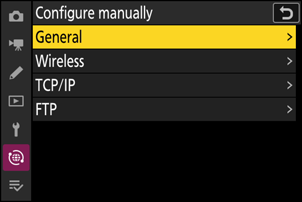Tłumacz Google
TA USŁUGA MOŻE ZAWIERAĆ TŁUMACZENIA OBSŁUGIWANE PRZEZ GOOGLE. GOOGLE NIE UDZIELA ŻADNYCH GWARANCJI DOTYCZĄCYCH TŁUMACZEŃ, WYRAŻONYCH ANI DOROZUMIANYCH, W TYM GWARANCJI WIERNOŚCI I RZETELNOŚCI TŁUMACZENIA, ANI DOROZUMIANYCH GWARANCJI PRZYDATNOŚCI DO SPRZEDAŻY, PRZYDATNOŚCI DO OKREŚLONEGO CELU I NIENARUSZANIA PRAW.
Przewodniki użytkownika firmy Nikon Corporation (dalej zwana „Nikon”) zostały przetłumaczone dla wygody użytkownika z użyciem oprogramowania do tłumaczenia opartego o Tłumacza Google. W rozsądnym zakresie podjęto starania na rzecz zapewnienia wiernego tłumaczenia, jednakże należy pamiętać, że żadne tłumaczenie automatyczne nie jest bezbłędne ani nie jest przeznaczone do zastępowania pracy tłumaczy. Tłumaczenia są dostarczane w postaci usługi na rzecz użytkowników przewodników użytkownika Nikon i są oferowane „w stanie takim, w jakim są”. Nie udziela się żadnych gwarancji wyrażonych ani dorozumianych w zakresie wierności, rzetelności lub poprawności tłumaczeń z języka angielskiego na jakikolwiek inny język. Niektóre treści (jak obrazy, filmy, filmy w formacie Flash Video itp.) mogą nie zostać przetłumaczone dokładnie z uwagi na ograniczenia oprogramowania do tłumaczenia.
Tekstem oficjalnym jest angielskojęzyczna wersja przewodników użytkownika. Wszelkie rozbieżności lub różnice powstałe w wyniku tłumaczenia i obecne w tłumaczeniu nie są wiążące i nie wywołują skutków prawnych dla celów zgodności z przepisami lub egzekwowania prawa. W razie pytań dotyczących zgodności z prawdą informacji zawartych w przetłumaczonych przewodnikach użytkownika należy skorzystać z angielskojęzycznych wersji przewodników, które są wersjami oficjalnymi.
Serwery FTP: Łączenie przez bezprzewodową sieć LAN
Aparat może łączyć się z serwerami FTP przez Wi-Fi (wbudowana bezprzewodowa sieć LAN).
Łączenie z wieloma urządzeniami
Aparat może łączyć się tylko z jednym typem urządzenia (komputerem, serwerem FTP lub urządzeniem inteligentnym) naraz. Zakończ bieżące połączenie przed próbą połączenia z urządzeniem innego typu.
Jeśli masz problemy z połączeniem, spróbuj:
- wyłączenie i ponowne włączenie aparatu,
- sprawdzanie ustawień sieci bezprzewodowej na serwerze FTP lub
- ponowne uruchomienie serwera FTP.
Błędy bezprzewodowej sieci LAN
Aby uzyskać informacje na temat błędów związanych z siecią bezprzewodową, patrz „Rozwiązywanie problemów z bezprzewodowymi połączeniami LAN” ( 0 Rozwiązywanie problemów z bezprzewodowymi połączeniami LAN ).
Łączenie z serwerami FTP przez bezprzewodową sieć LAN
Aparat może łączyć się z serwerami FTP za pośrednictwem bezpośredniego łącza bezprzewodowego (tryb punktu dostępu) lub routera bezprzewodowego w istniejącej sieci, w tym w sieciach domowych (tryb infrastruktury).
- Serwery można konfigurować przy użyciu standardowych usług FTP — w tym usług IIS (Internet Information Services) — dostępnych w Windows 11 i Windows 10 .
- Internetowe połączenia FTP i połączenia z serwerami FTP, na których działa oprogramowanie innych firm, nie są obsługiwane.
- Przed połączeniem z serwerem przez FTPS należy załadować do kamery certyfikat główny. Można to zrobić za pomocą [ Połącz z serwerem FTP ] > [ Opcje ] > [ Zarządzaj certyfikatem głównym ] > [ Importuj certyfikat główny ] w menu sieci.
- Skontaktuj się z administratorem sieci dla danego serwera FTPS, aby uzyskać informacje na temat uzyskiwania certyfikatów głównych.
Bezpośrednie połączenie bezprzewodowe ( Tryb punktu dostępowego )
Kamera i serwer FTP łączą się za pośrednictwem bezpośredniego łącza bezprzewodowego. Aparat działa jako punkt dostępowy bezprzewodowej sieci LAN, umożliwiając łączenie się podczas pracy na zewnątrz iw innych sytuacjach, w których serwer FTP nie jest jeszcze podłączony do sieci bezprzewodowej, eliminując potrzebę skomplikowanej regulacji ustawień.
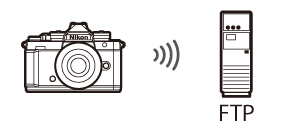
-
Wybierz [ Połącz z serwerem FTP ] w menu sieci, a następnie podświetl [ Ustawienia sieciowe ] i naciśnij 2 .

-
Wyróżnij [ Utwórz profil ] i naciśnij J

-
Wyróżnij [ Kreator połączeń ] i naciśnij 2 .
Uruchomi się kreator połączeń.
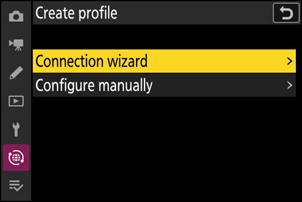
-
Nazwij nowy profil.
- Aby przejść do następnego kroku bez zmiany nazwy domyślnej, naciśnij X .
- Bez względu na to, jaką nazwę wybierzesz, pojawi się ona na liście menu sieci [ Połącz z serwerem FTP ] > [ Ustawienia sieciowe ].
- Aby zmienić nazwę profilu, naciśnij J . Aby uzyskać informacje na temat wprowadzania tekstu, patrz „Wprowadzanie tekstu” ( 0 Wprowadzanie tekstu ). Naciśnij X , aby kontynuować po wprowadzeniu nazwy.
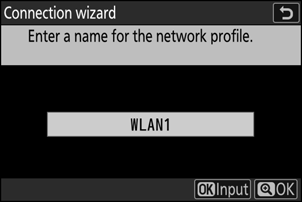
-
Wyróżnij [ Bezpośrednie połączenie z komputerem ] i naciśnij J
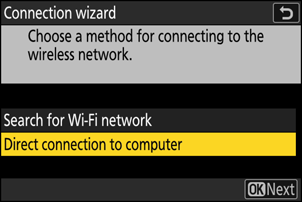
Zostanie wyświetlony identyfikator SSID aparatu i klucz szyfrowania.
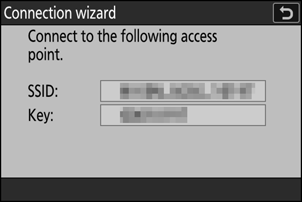
-
Nawiąż połączenie z kamerą.
Windows :
- Kliknij ikonę bezprzewodowej sieci LAN na pasku zadań.
- Wybierz identyfikator SSID wyświetlany przez aparat w kroku 5.
- Po wyświetleniu monitu o wprowadzenie klucza zabezpieczeń sieciowych wprowadź klucz szyfrowania wyświetlony przez aparat w kroku 5. Komputer zainicjuje połączenie z aparatem.
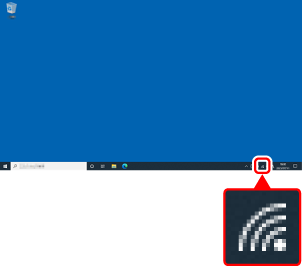
macOS :
- Kliknij ikonę bezprzewodowej sieci LAN na pasku menu.
- Wybierz identyfikator SSID wyświetlany przez aparat w kroku 5.
- Po wyświetleniu monitu o wprowadzenie klucza zabezpieczeń sieciowych wprowadź klucz szyfrowania wyświetlony przez aparat w kroku 5. Komputer zainicjuje połączenie z aparatem.

-
Wybierz typ serwera.
Podświetl [ FTP ], [ SFTP ] (SSH FTP) lub [ FTPS ] (FTP-SSL) i naciśnij J , aby wyświetlić okno dialogowe, w którym możesz wybrać metodę logowania.

-
Zaloguj sie.
Wyróżnij jedną z poniższych opcji i naciśnij J
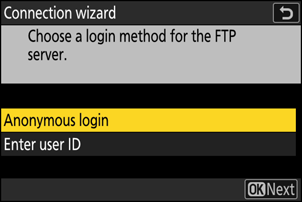
Opcja Opis [ Logowanie anonimowe ] Wybierz tę opcję, jeśli serwer nie wymaga identyfikatora użytkownika ani hasła. Ta opcja może być używana tylko z serwerami, które są skonfigurowane do logowania anonimowego. Jeśli logowanie się powiedzie, aparat wyświetli monit o wybranie miejsca docelowego. [ Wprowadź identyfikator użytkownika ] Wprowadź identyfikator użytkownika i hasło. Naciśnij J , aby się zalogować po zakończeniu wprowadzania. Jeśli logowanie się powiedzie, aparat wyświetli monit o wybranie miejsca docelowego. -
Porty używane przez FTP różnią się w zależności od typu serwera. Numery portów są wymienione poniżej.
- [ FTP ]: porty TCP 21 i 32768 do 61000
- [ SFTP ]: porty TCP 22 i 32768 do 61000
- [ FTPS ]: porty TCP 21 i 32768 do 61000
- Przesyłanie plików może zostać zablokowane, jeśli zapora serwera nie jest skonfigurowana tak, aby zezwalać na dostęp do odpowiednich portów.
-
-
Wybierz folder docelowy.
Wyróżnij jedną z poniższych opcji i naciśnij J
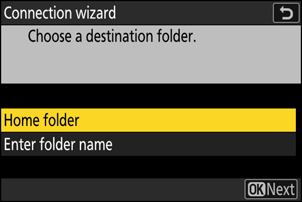
Opcja Opis [ Folder domowy ] Wybierz tę opcję, aby wybrać folder domowy serwera jako miejsce docelowe dla zdjęć przesyłanych z aparatu. Jeśli operacja się powiedzie, zostanie wyświetlone okno dialogowe „konfiguracja zakończona”. [ Wprowadź nazwę folderu ] Wprowadź ręcznie nazwę folderu docelowego. Folder musi już istnieć na serwerze. Wprowadź nazwę folderu i ścieżkę, gdy zostaniesz o to poproszony, i naciśnij J , aby wyświetlić okno dialogowe „konfiguracja zakończona”. -
Sprawdź połączenie.
Po nawiązaniu połączenia nazwa profilu zostanie wyświetlona na zielono w menu [ Połącz z serwerem FTP ] aparatu.
- Jeśli nazwa profilu nie jest wyświetlana na zielono, połącz się z aparatem za pośrednictwem listy sieci bezprzewodowych na serwerze FTP.
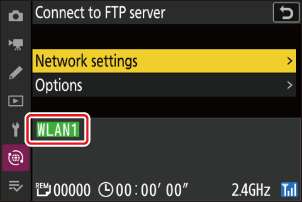
Połączenie bezprzewodowe między aparatem a serwerem FTP zostało teraz nawiązane.
-
Po nawiązaniu połączenia na wyświetlaczu aparatu pojawi się „FTP”. Jeśli wystąpi błąd połączenia, ten wskaźnik będzie wyświetlany na czerwono wraz z ikoną C
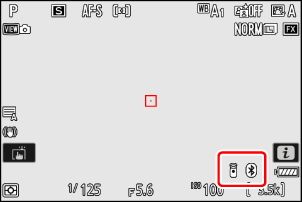
Zdjęcia zrobione aparatem można przesłać na serwer FTP zgodnie z opisem w części „Przesyłanie zdjęć” ( 0 Przesyłanie zdjęć ) w rozdziale zatytułowanym „Co można zrobić, gdy aparat jest podłączony do komputera lub serwera FTP”.
Podłączanie Tryb infrastruktury
Aparat łączy się z serwerem FTP w istniejącej sieci (w tym w sieciach domowych) za pośrednictwem routera bezprzewodowego.
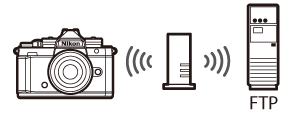
-
Wybierz [ Połącz z serwerem FTP ] w menu sieci, a następnie podświetl [ Ustawienia sieciowe ] i naciśnij 2 .

-
Wyróżnij [ Utwórz profil ] i naciśnij J

-
Wyróżnij [ Kreator połączeń ] i naciśnij 2 .
Uruchomi się kreator połączeń.
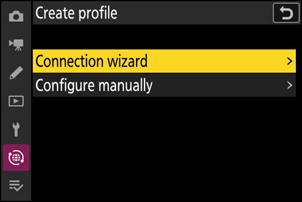
-
Nazwij nowy profil.
- Aby przejść do następnego kroku bez zmiany nazwy domyślnej, naciśnij X .
- Niezależnie od wybranej nazwy pojawi się ona w menu sieciowym [ Połącz z serwerem FTP ] > [ Ustawienia sieciowe ] na liście.
- Aby zmienić nazwę profilu, naciśnij J . Aby uzyskać informacje na temat wprowadzania tekstu, patrz „Wprowadzanie tekstu” ( 0 Wprowadzanie tekstu ). Naciśnij X , aby kontynuować po wprowadzeniu nazwy.
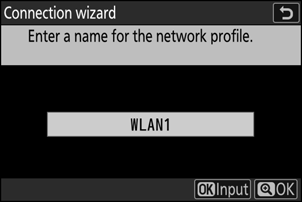
-
Wyróżnij [ Wyszukaj sieć Wi-Fi ] i naciśnij J
Kamera wyszuka sieci aktualnie aktywne w pobliżu i wyświetli je według nazwy (SSID).
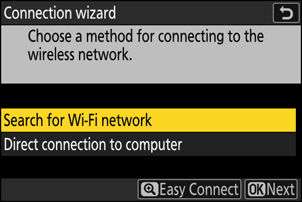
Aby połączyć się bez wprowadzania identyfikatora SSID lub klucza szyfrowania, naciśnij X w kroku 5. Następnie naciśnij J i wybierz jedną z poniższych opcji. Po podłączeniu przejdź do kroku 8.
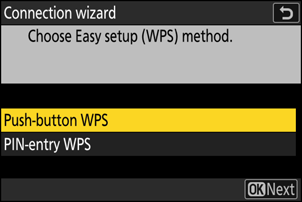
Opcja Opis [ Przycisk WPS ] Dla routerów obsługujących przycisk WPS. Naciśnij przycisk WPS na routerze, a następnie naciśnij przycisk J aparatu, aby nawiązać połączenie. [ WPS z kodem PIN ] Aparat wyświetli kod PIN. Korzystając z komputera, wprowadź kod PIN na routerze. Więcej informacji można znaleźć w dokumentacji dostarczonej z routerem. -
Wybierz sieć.
- Wyróżnij SSID sieci i naciśnij J
- Pasmo, na którym działa każdy identyfikator SSID, jest oznaczone ikoną.
- Sieci zaszyfrowane są oznaczone ikoną h . Jeśli wybrana sieć jest zaszyfrowana ( h ), zostaniesz poproszony o wprowadzenie klucza szyfrowania. Jeśli sieć nie jest szyfrowana, przejdź do kroku 8.
- Jeśli żądana sieć nie jest wyświetlana, naciśnij X , aby wyszukać ponownie.
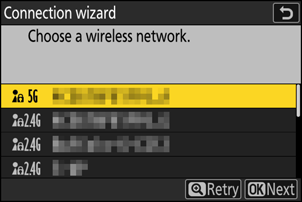
Ukryte identyfikatory SSID
Sieci z ukrytymi identyfikatorami SSID są oznaczone pustymi wpisami na liście sieci.
- Aby połączyć się z siecią z ukrytym identyfikatorem SSID, wyróżnij pusty wpis i naciśnij J . Następnie naciśnij J ; aparat wyświetli monit o podanie identyfikatora SSID.
- Wprowadź nazwę sieci i naciśnij X . Naciśnij ponownie X ; aparat wyświetli monit o wprowadzenie klucza szyfrowania.
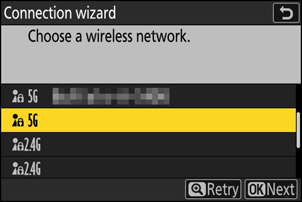
-
Wprowadź klucz szyfrowania.
- Naciśnij J i wprowadź klucz szyfrowania routera bezprzewodowego.
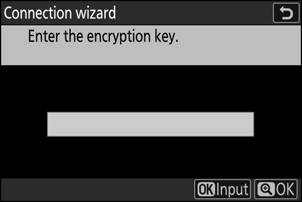
- Więcej informacji można znaleźć w dokumentacji routera bezprzewodowego.
- Naciśnij X po zakończeniu wprowadzania.
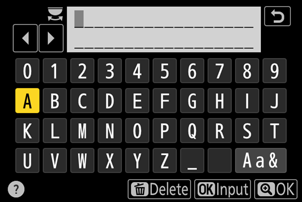
- Naciśnij ponownie X , aby zainicjować połączenie. Po nawiązaniu połączenia przez kilka sekund wyświetlany będzie komunikat.
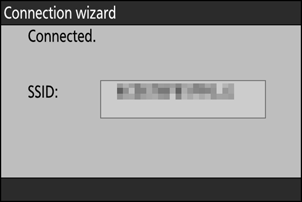
-
Uzyskaj lub wybierz adres IP.
Wyróżnij jedną z poniższych opcji i naciśnij J

Opcja Opis [ Uzyskaj automatycznie ] Wybierz tę opcję, jeśli sieć jest skonfigurowana do automatycznego dostarczania adresu IP. Po przypisaniu adresu IP zostanie wyświetlony komunikat „konfiguracja zakończona”. [ Wprowadź ręcznie ] Wprowadź ręcznie adres IP i maskę podsieci.
- naciśnij J ; zostaniesz poproszony o podanie adresu IP.
- Obracaj głównym pokrętłem sterującym, aby wyróżniać segmenty.
- Naciskaj 4 lub 2 , aby zmienić wyróżniony segment, a następnie naciśnij J , aby zapisać zmiany.
- Następnie naciśnij X ; zostanie wyświetlony komunikat „konfiguracja zakończona”. Naciśnij X ponownie, aby wyświetlić maskę podsieci.
- Naciśnij 1 lub 3 , aby edytować maskę podsieci, a następnie naciśnij J ; zostanie wyświetlony komunikat „konfiguracja zakończona”.
-
Naciśnij J aby kontynuować, gdy zostanie wyświetlony komunikat „konfiguracja zakończona”.
-
Wybierz typ serwera.
Podświetl [ FTP ], [ SFTP ] (SSH FTP) lub [ FTPS ] (FTP-SSL) i naciśnij J , aby wyświetlić okno dialogowe, w którym możesz wprowadzić adres serwera.

-
Wprowadź adres serwera.
-
Naciśnij J aby wprowadzić adres URL serwera lub adres IP.

-
Naciśnij X po zakończeniu wprowadzania.
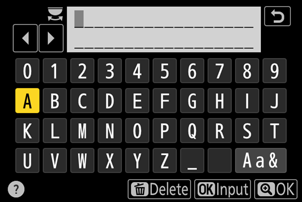
-
Naciśnij X ponownie, aby połączyć się z serwerem FTP. Zostaniesz poproszony o wybranie metody logowania.

-
-
Zaloguj sie.
Wyróżnij jedną z poniższych opcji i naciśnij J
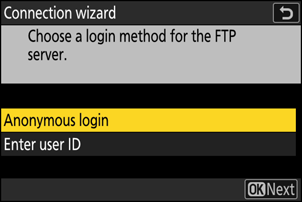
Opcja Opis [ Logowanie anonimowe ] Wybierz tę opcję, jeśli serwer nie wymaga identyfikatora użytkownika ani hasła. Ta opcja może być używana tylko z serwerami, które są skonfigurowane do logowania anonimowego. Jeśli logowanie się powiedzie, aparat wyświetli monit o wybranie miejsca docelowego. [ Wprowadź identyfikator użytkownika ] Wprowadź identyfikator użytkownika i hasło. Naciśnij J , aby się zalogować po zakończeniu wprowadzania. Jeśli logowanie się powiedzie, aparat wyświetli monit o wybranie miejsca docelowego. -
Porty używane przez FTP różnią się w zależności od typu serwera. Numery portów są wymienione poniżej.
- [ FTP ]: porty TCP 21 i 32768 do 61000
- [ SFTP ]: porty TCP 22 i 32768 do 61000
- [ FTPS ]: porty TCP 21 i 32768 do 61000
- Przesyłanie plików może zostać zablokowane, jeśli zapora serwera nie jest skonfigurowana tak, aby zezwalać na dostęp do odpowiednich portów.
-
-
Wybierz folder docelowy.
Wyróżnij jedną z poniższych opcji i naciśnij J
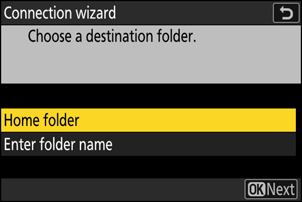
Opcja Opis [ Folder domowy ] Wybierz tę opcję, aby wybrać folder domowy serwera jako miejsce docelowe dla zdjęć przesyłanych z aparatu. Jeśli operacja się powiedzie, zostanie wyświetlone okno dialogowe „konfiguracja zakończona”. [ Wprowadź nazwę folderu ] Wprowadź ręcznie nazwę folderu docelowego. Folder musi już istnieć na serwerze. Wprowadź nazwę folderu i ścieżkę, gdy zostaniesz o to poproszony, i naciśnij J , aby wyświetlić okno dialogowe „konfiguracja zakończona”. -
Sprawdź połączenie.
Po nawiązaniu połączenia nazwa profilu zostanie wyświetlona na zielono w menu [ Połącz z serwerem FTP ] aparatu.
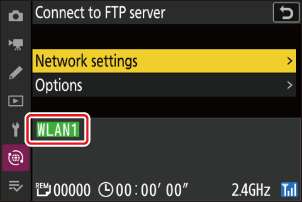
Połączenie bezprzewodowe między aparatem a serwerem FTP zostało teraz nawiązane.
-
Po nawiązaniu połączenia na wyświetlaczu aparatu pojawi się „FTP”. Jeśli wystąpi błąd połączenia, ten wskaźnik będzie wyświetlany na czerwono wraz z ikoną C
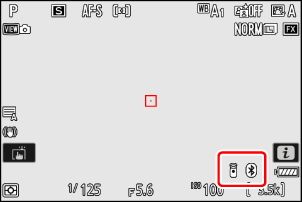
Zdjęcia zrobione aparatem można przesłać na serwer FTP zgodnie z opisem w części „Przesyłanie zdjęć” ( 0 Przesyłanie zdjęć ) w rozdziale zatytułowanym „Co można zrobić, gdy aparat jest podłączony do komputera lub serwera FTP”.
Zakończenie połączenia z serwerem FTP
Możesz zakończyć połączenie przez:
- wyłączenie aparatu lub
- wybierając [ Zakończ bieżące połączenie ] dla [ Połącz z serwerem FTP ] > [ Ustawienia sieciowe ] w menu sieci.